A Luz de volume fornece efeitos de luz com base na interação das luzes com a atmosfera (névoa, fumaça e assim por diante).

Luz volumétrica usada em um ambiente complexo com sombras e ruído.
Esse plug-in fornece efeitos como brilhos radiais para luzes omni, brilhos cônicos para luzes de spot e feixes de nevoeiro paralelos para luzes direcionais. Objetos dentro do volume de luz podem projetar sombras dentro do cone da luz de spot, se estiverem usando os mapas de sombras como um gerador de sombra.

Um exemplo simplificado onde o cone de luz é claramente visível à direita.
A Luz de volume renderiza somente nas vistas da Câmera e em Perspectiva. Vistas ortogonais ou do usuário não renderizam efeitos da Luz de volume.
Procedimentos
Para usar a Luz de volume:
- Crie uma cena com luzes.
- Criar uma câmera em perspectiva ou vista de sua cena.
Dica: Evite fazer a o eixo da vista paralelo ao cone de uma luz de spot. Isso tende a criar somente uma cena esmaecida, possivelmente com artefatos de renderização.
- Selecione
 Ambiente de renderização.
Ambiente de renderização.
- No Painel de ambiente, sob Atmosfera, clique em Adicionar.
Adicionar efeitos atmosféricos é exibida uma caixa de diálogo.
- Selecione a Luz de volume e clique em OK.
- Clique em Selecionar a luz e, a seguir, selecione uma luz em um viewport para adicionar a luz à lista de luzes de volume.
Você também pode usar a caixa de diálogo Selecionar objeto para selecionar luzes múltiplas em uma lista. Clique em Selecione a luz e pressione H para abrir a caixa de diálogo.
- Defina os parâmetros para a luz de volume.
Para adicionar uma luz à lista:
- Clique em Selecionar a luz.
- Clique na luz em um viewport.
Para remover uma luz da lista:
- Abra a lista de luzes de volume.
- Selecione a luz da qual deseja remover o efeito da luz de volume.
- Clique em Remover a luz.
Para atribuir luz de volume a uma luz através do painel Modificar:
- Abra o painel Modificar de uma luz.
- Abra o lançamento de Atmosferas e efeitos.
- Clique em Adicionar.
- Selecione a luz de volume na caixa de diálogo Adicionar atmosfera ou efeito e clique em OK.
- Realce a luz de volume da lista Atmosferas e efeitos e clique em configurar para ajustar os parâmetros da luz de volume.
Nota: Luzes de volume não suportam valores multiplicadores negativos.
Interface
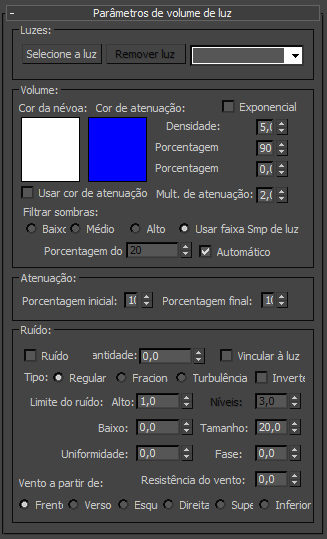
Grupo de luzes
- Selecione a luz
- Clique na luz que deseja ativar para luz de volume em qualquer viewport.
Você pode selecionar múltiplas luzes. Clique em Selecione a luz e pressione H. Isso abre a caixa de diálogo Selecionar objeto, o que permite selecionar múltiplas luzes em uma lista.
- Remover luz.
- Exclui uma luz da lista.
- [lista suspensa de luzes]
- Mostra as luzes que você escolheu.
Grupo de volume
- Cor da névoa
- Define a cor da névoa que compõe o volume da luz. Clique na amostra de cor e selecione a cor que deseja no Seletor de cores
É possível animar o efeito de cor. Para isso, basta alterar a cor da névoa em um quadro diferente de zero com o botão Chave automática.
Ao contrário de outros efeitos de névoa, essa cor de névoa combina com a cor da luz. Possivelmente o melhor efeito é utilizar a névoa branca e logo colorir com uma luz colorida.
- Cor de atenuação
- Atenua a luz de volume à distância. A luz de volume se expande da Cor da névoa para a cor de Atenuação sobre as distâncias de atenuação Próxima e afastada da luz. Clicar na amostra de cor exibe um seletor de cores para que você altere a cor de atenuação.
A Cor de atenuação interage com a Cor da névoa. Por exemplo, se a cor da névoa for vermelha e a cor de atenuação for verde, na renderização a névoa irá sombrear para púrpura. Normalmente a Cor de atenuação deve ser muito escura e neutra. Preto é uma boa opção.
- Uso da Cor de atenuação
- Torna a Cor de atenuação ativa.
- Exponencial
- Aumenta a densidade exponencialmente com distância. Quando desativada, a densidade aumenta linealmente com distância. Ative esta caixa de seleção somente quando você deseja renderizar objetos transparentes no volume a névoa.
- Densidade
- Define a densidade da névoa. Quanto mais densa a névoa, mais a luz refletirá para dentro do volume. Densidades de 2 a 6 por cento provavelmente parecem os volumes de névoa mais realistas.
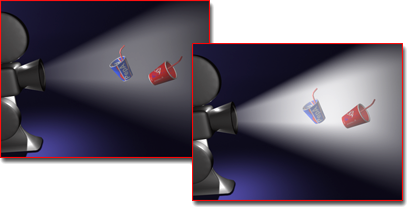
Esquerda: Cena original
Direita: Aumento da densidade
- Máx. % de luz
- Representa o efeito de brilho máximo que você pode obter (padrão é de 90 por cento). Diminuindo esse recurso, você pode limitar a luz do brilho para que ela não fique cada vez mais densa conforme se afasta da luz e desaparece no branco.
Nota: Quando a cena inclui objetos transparentes dentro de uma luz de volume, defina o máximo de luz para 100 por cento.
- Mín. % de luz
- Similar a uma configuração de luz ambiente. Se a porcentagem mínima da luz é maior do que 0, as áreas fora do volume de luz também brilharão. Observe que isso significa áreas de espaço aberto (onde o raio de luz pode viajar para sempre) terminará com a mesma cor da névoa (como com névoa normal).
Sem objetos atrás da névoa, a cena sempre será tão clara quanto a cor da névoa se a porcentagem mínima da luz for maior do que 0 (independentemente do valor real). Isso acontece porque a névoa continua até o infinito e se acumula infinitamente. Se você vai utilizar valores mínimos de porcentagem de luz maiores do que 0, você deve se certificar de delimitar a cena pela geometria.
- Aten. Mult. [Multiplicador de atenuação]
- Ajusta o efeito da cor de atenuação.
- Filtrar de sombras
- Permite uma melhor qualidade de renderização da luz de volume aumentando a taxa de amostragem (ao custo de algum aumento no tempo de renderização). Essas são as opções:
- Baixo O buffer da imagem não é filtrado mas, sim, diretamente amostrado. Essa opção é adequada a imagens de 8 bits, arquivos AVI e assim por diante.
- Médio Pixels adjacentes são amostrados e ponderados. Isso produz uma melhoria significativa nos casos nos quais você está recebendo tipos de faixas de artefatos. É mais lento do que o Baixo.
- Alto Pixels adjacentes e diagonais são amostrados e cada um recebe espessuras diferentes. Esse é o método mais lento e fornece um pouco mais de qualidade do que o Médio.
- Usar faixa Smp de luz Desfoca as sombras projetadas no volume com base no valor de Intervalo de exemplo nos parâmetros de sombra da luz. Uma vez que aumentar o valor de intervalo Smp desfoca a sombra projetada pela luz, isso faz com que as sombras da névoa correspondam de melhor forma às sombras projetadas e ajuda a evitar o serrilhado nas sombras da névoa.
Dica: Com a opção Usar faixa Smp de luz, quanto maior o valor do intervalo Smp da luz, mais lento o processo de renderização. No entanto, com essa opção normalmente é possível obter bons resultados com uma configuração da porcentagem do volume de amostra mais baixo (por exemplo, 4), o que reduz o tempo de renderização.
- Porcentagem do volume de amostra
- Controla a velocidade na qual o volume é amostrado. Faixas de 1 a 10.000 (onde 1 é a menor qualidade e 10.000 é a maior qualidade).
- Auto
- Controla o parâmetro da porcentagem do volume de amostra automaticamente e desativa o controle giratório (esse é o padrão). As taxas de amostragem prédefinidas são como segue:
baixo=8; médio=25; alto=50
Como o parâmetro vai até 100, ainda há espaço para definir um valor superior. Aumentar o parâmetro da porcentagem do volume de amostra definitivamente desacelera as coisas mas, em alguns casos, você pode desejar aumentá-lo (para obter amostras de altíssima qualidade).
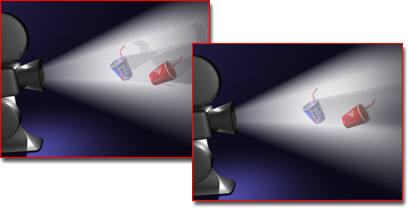
Esquerda: Cena original
Direita: Aumento do volume de amostra para aprimorar a qualidade
Grupo de atenuação
Os controles nesse grupo estão sujeitos às configurações dos parâmetros de atenuação Intervalo de início e Intervalo de fim para a luz individual.
- Porcentagem inicial
- Define a atenuação de início do efeito da luz, relativo a atenuação do parâmetro da luz real. O padrão é 100 por cento, o que significa que ele começa a atenuar no ponto de Início do intervalo. Quando você reduz esse parâmetro, ele começa a atenuar a luz para uma porcentagem reduzida do valor de Intervalo inicial real, que está mais perto da luz.
Como o ideal normalmente é um enfraquecimento suave, você pode manter esse valor em 0 e independentemente do Intervalo inicial real da luz, você sempre conseguirá um brilho suave sem hotspots.
- Porcentagem final
- Define a atenuação final do efeito de iluminação, relativo a atenuação do parâmetro de luz real. Ao definir esse recurso para menos do que 100 por cento, você pode ter uma luz atenuante e brilhante que projeta luz muito mais distante do que de fato brilha. Padrão=100.

Esquerda: Cena original
Direita: A atenuação limita a faixa da luz.
Grupo de ruído
- Ruído ativo
- Ativa ou desativa o ruído. Quando o ruído está ativado, há um pequeno aumento no tempo de renderização.
- Valor
- Percentual de névoa aplicado para o ruído. Se o valor for 0, não há ruído. Se o valor for igual a 1, a névoa torna-se puro ruído.
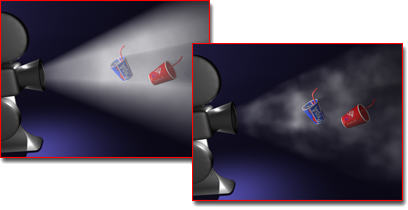
Esquerda: Cena original
Direita: Ruído adicionado
- Vincular à luz
- Vincula o efeito de ruído ao seu objeto de luz, ao invés das coordenadas universais.
Normalmente, se deseja que o ruído se pareça à névoa ou partículas de pó na atmosfera, nesse caso, conforme a luz se move, o ruído deve permanecer com as coordenadas universais. Para determinados efeitos especiais, no entanto, você pode querer que o ruído esteja vinculado às coordenadas da luz. Nesses casos, ative o Vincular à luz.
- Tipo
- Escolha um dos três tipos de ruído para aplicar.
- Regular O padrão de ruído estático.
- Fractal Um padrão de ruído fractal iterativo.
- Turbulência Um padrão de turbulência iterativa.
Inverter Inverte o efeito de ruído. Névoa densa se torna translúcida e vice-versa.
- Limite do ruído
- Limita o efeito de ruído. Quando o valor do ruído estiver acima do Limite inferior e abaixo do Limite superior, a faixa dinâmica será esticada para preencher de 0 a 1. Isso leva a uma menor descontinuidade (primeira ordem em vez de ordem 0) na transição limite e, por isso, produz menos serrilhado potencial.
- Alto Define o limite superior. Intervalo = 0 a 1.0.
- Baixo Define o limite inferior. Intervalo = 0 a 1.0.
- Uniformidade
- Atua como um filtro passa-alto: quanto menor o valor, mais o volume é transparente com discretos blobs de fumaça. Por volta de -0,3, a imagem começa a parecer partículas de poeira. Como a névoa se torna mais finas conforme esse parâmetro diminui, você provavelmente precisará aumentar a densidade ou o volume começará a desaparecer. Intervalo=– 1 a 1
- Níveis
- Define o número de vezes que o ruído é aplicado de forma repetitiva. Este parâmetro é animados. Ativado somente para o ruído fractal ou Turbulência. Intervalo=1 a 6, incluindo valores fractais.
- Tamanho
- Determina o tamanho das gavinhas de fumaça ou névoa. Valores menores fornecem menores gavinhas.
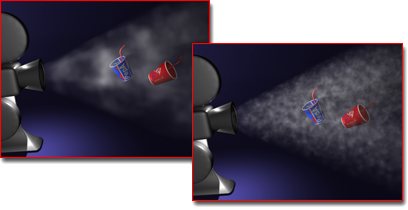
Esquerda: Luz de volume com ruído
Direita: Redução do valor do tamanho
- Fase
- Controla a velocidade do vento. Se você tiver Resistência do vento também configure para maior do que 0, o volume da névoa anima de acordo com a direção do vento. Sem a Resistência do vento, a névoa rotaciona no local. Como existe uma trilha de animação por fase, você pode usar o editor de Curvas de função para definir com precisão como deseja que a "rajada" de vento aconteça.
- Resistência de vento
- Controla a rapidez com a qual a fumaça se afasta da direção do vento, relativo à fase. Como mencionado acima, se a fase não estiver animada, a fumaça não se moverá, independentemente da resistência do vento. Fazendo com que a fase anime lentamente com uma grande resistência do vento, a névoa se move mais do que rotaciona.
- Vento a partir de
- Define a direção da qual vento está vindo.